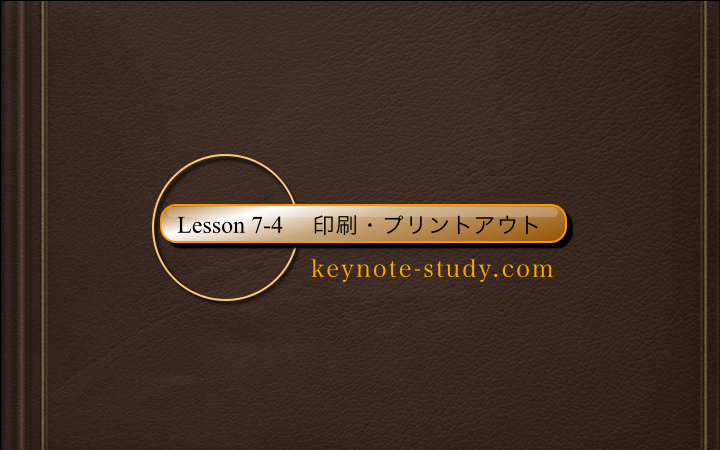
- 【7-4:印刷・プリントアウト】
- 今回は、Keynote(キーノート)スライドの印刷について解説します。
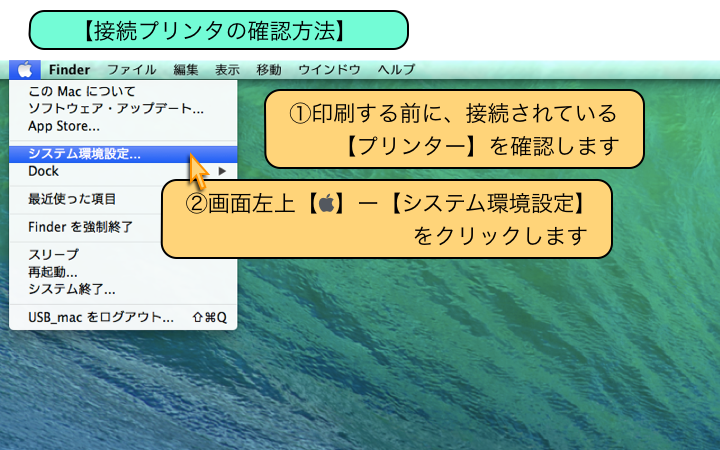
- 【接続プリンタの確認方法】
- ①印刷する前に、接続されている【プリンター】を確認します
- ②画面左上【アップルマーク】ー【システム環境設定】をクリックします
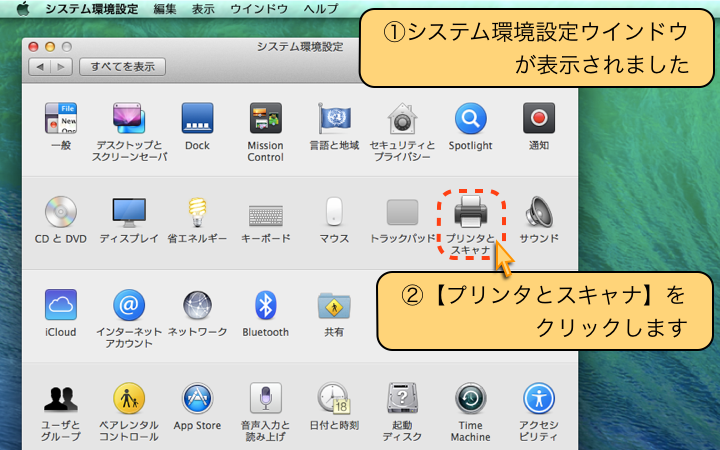
- ①システム環境設定ウインドウが表示されました
- ②【プリンタとスキャナ】をクリックします
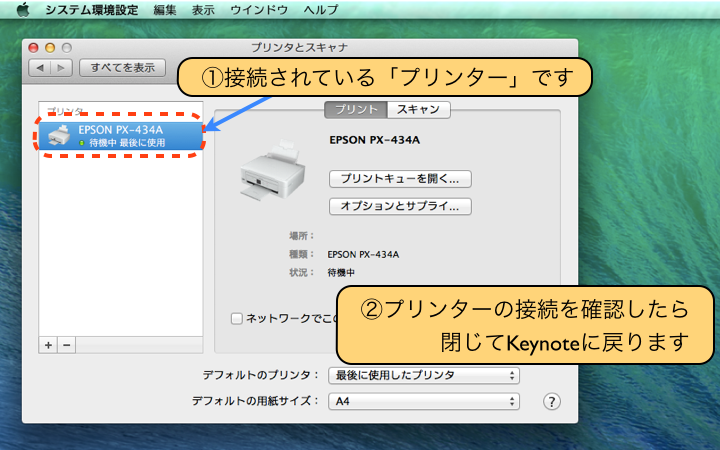
- ①接続されている「プリンター」です
- ②プリンターの接続を確認したら、閉じてKeynoteに戻ります
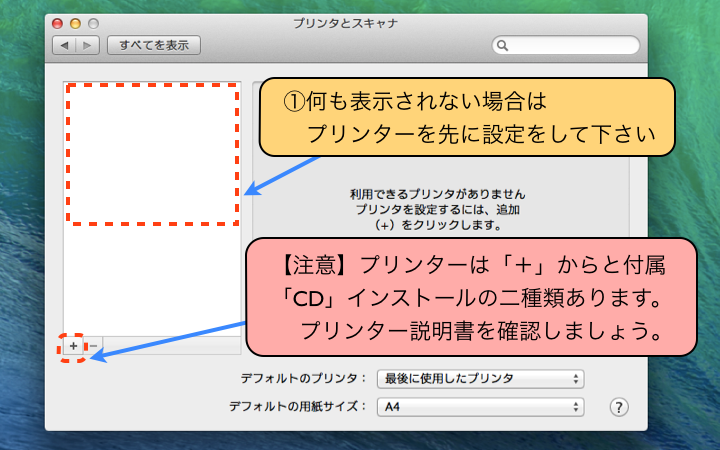
- ①何も表示されない場合は、プリンターを先に設定をして下さい
- 【注意】
- プリンターは「+」からと付属「CD」インストールの二種類あります。
プリンター説明書を確認しましょう。
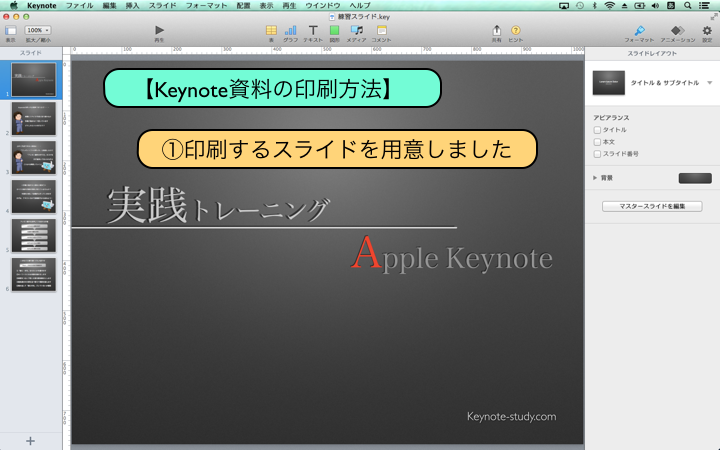
- 【Keynote資料の印刷方法】
- ①印刷するスライドを用意しました
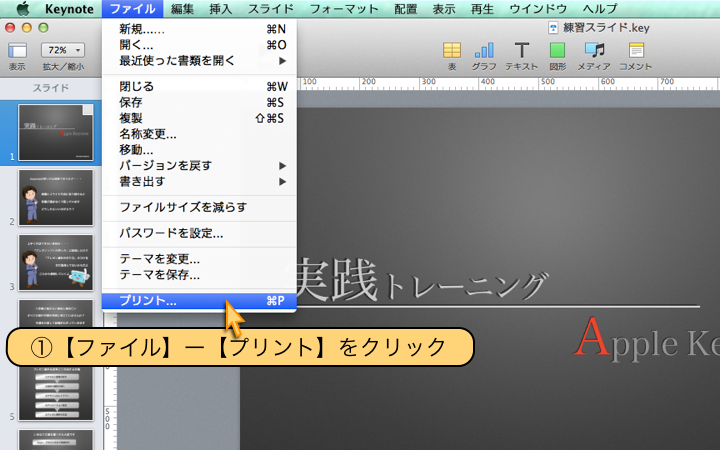
- ①【ファイル】ー【プリント】をクリック

- ①プリント設定ウインドウが表示されました
- ②【詳細を表示】をクリック
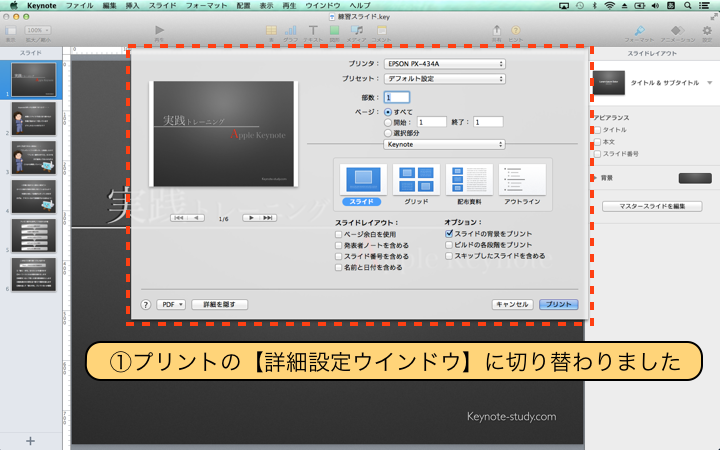
- ①プリントの【詳細設定ウインドウ】に切り替わりました
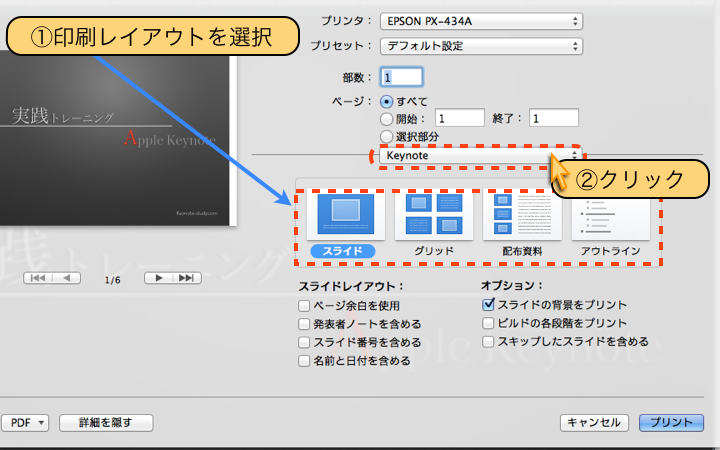
- ①印刷レイアウトを選択
- ②クリック

- ①メニュー選択画面が、表示されました
- ②設定したい項目を、選択して設定して下さい
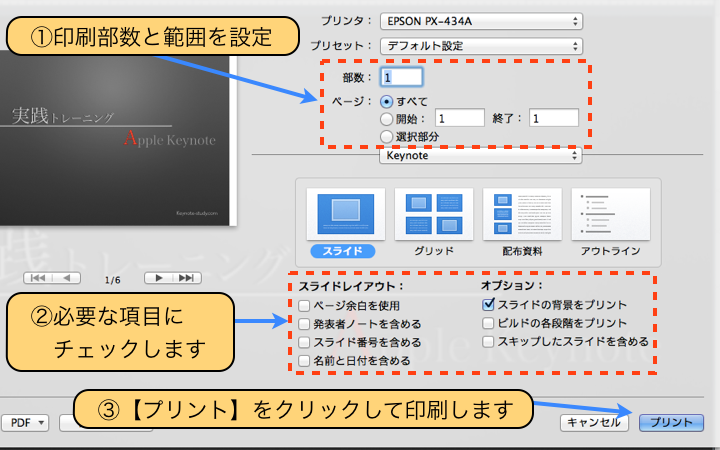
- ①印刷部数と範囲を設定
- ②必要な項目にチェックします
- ③【プリント】をクリックして印刷します
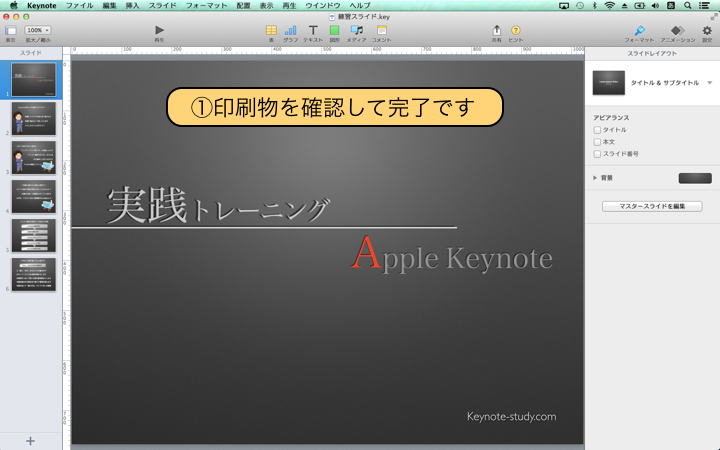
- ①印刷物を確認して完了です
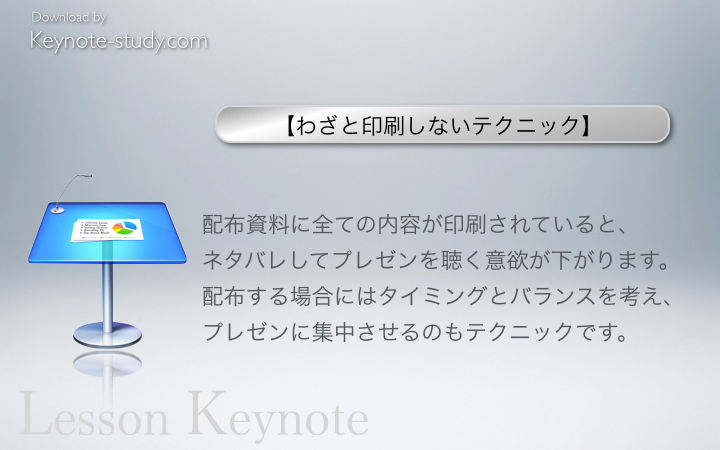
- 【わざと印刷しないテクニック】
配布資料に全ての内容が印刷されていると、
ネタバレしてプレゼンを聴く意欲が下がります。
配布する場合にはタイミングとバランスを考え、
プレゼンに集中させるのもテクニックです。
